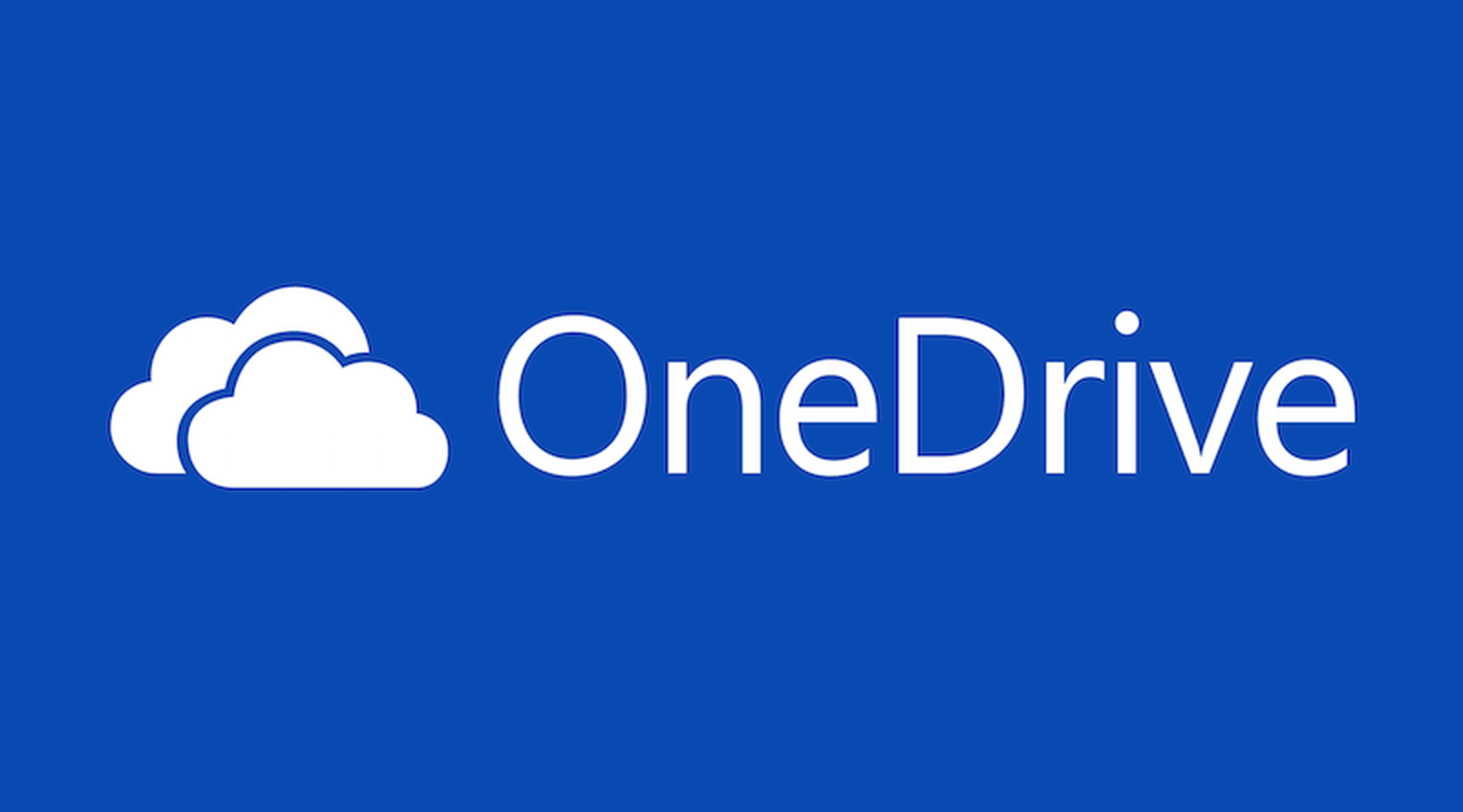A principios de esta semana, MacRumors informó sobre una actualización de OneDrive para Mac que ha causado malestar entre los usuarios del servicio de almacenamiento en la nube, en parte debido a supuestos errores que ha introducido, pero principalmente porque la nueva versión ya no permite a los usuarios optar por no participar en su función Archivos bajo demanda basada en la nube. , que anteriormente era una configuración opcional.
En una actualización de su publicación de blog original que presenta este aspecto de su nueva “Experiencia de archivos a pedido”, Microsoft ahora respondió a estas preocupaciones explicando que la primera versión de Archivos a pedido se basa en varias piezas de tecnología que ahora están obsoleto por Apple en macOS 12.3, actualmente todavía en versión beta.
Apple está desaprobando las extensiones de kernel utilizadas originalmente por las funciones de sincronización de OneDrive, por lo que el cliente de Mac ahora usa las extensiones del proveedor de archivos de Apple en su lugar. Sobre la cuestión de si esto ha introducido una razón técnica por la cual los archivos a pedido siempre deben estar habilitados, Microsoft promociona los beneficios de la nueva dependencia de OneDrive en la plataforma del proveedor de archivos de Apple, incluida la resolución de problemas de compatibilidad, y cómo eso se ha tenido en cuenta en su decisión controvertida de hacer cumplir su función Archivos bajo demanda:
Files On-Demand ha estado disponible en Windows desde 2017 y en macOS desde 2018. En ese momento, hemos progresado desde que la función es opcional solo a estar activada de manera predeterminada para todos los usuarios y hemos monitoreado de cerca cuántos usuarios activan desactivado Archivos bajo demanda. Solo un número muy pequeño de usuarios deshabilita Archivos bajo demanda en ambas plataformas, y hay dos razones principales para ello.
Cuando Files On-Demand se distribuyó por primera vez en Windows, algunas aplicaciones no funcionaban bien con la forma en que almacenamos los archivos, o con el antivirus u otro software de seguridad instalado. Con el tiempo, hemos solucionado la mayoría de estos problemas. En macOS, adoptamos un enfoque igualmente cauteloso, pero el panorama de compatibilidad de aplicaciones es bastante diferente y, en cierto modo, menos complejo. Aún así, hubo algunos casos en los que, debido a la pila de tecnología que usábamos en macOS, tenía sentido que ciertos usuarios deshabilitaran Archivos bajo demanda para preservar la compatibilidad. Con la plataforma File Provider, estos problemas han desaparecido, por lo que es mucho menos probable que ocurran problemas de compatibilidad de aplicaciones en macOS. Si encuentra algo diferente con su configuración, comuníquese con su contacto de soporte para que podamos diagnosticar el problema.
A pesar de su justificación para hacer cumplir Archivos bajo demanda, Microsoft reconoce que mantener todo el contenido localmente en los dispositivos es “un escenario importante para un pequeño grupo de usuarios”, y dice que la mejor manera de hacerlo es seleccionar Conservar siempre en este dispositivo para marcar contenido como anclado. “Si desea sincronizar todos los archivos en su dispositivo, debe anclar la carpeta OneDrive”, dice Microsoft.
Los usuarios pueden hacer esto navegando a su OneDrive en Finder, cambiando la vista a la vista de iconos y luego haciendo clic con el botón derecho en el espacio en blanco entre los iconos y seleccionando Mantener siempre en este dispositivo. “Estamos buscando activamente formas de hacer que esto sea más fácil de configurar tanto en macOS como en Windows”, agrega Microsoft.
Además, Microsoft ofrece una explicación de por qué algunos usuarios han experimentado ralentizaciones al explorar carpetas en OneDrive:
“Para ahorrar espacio y recursos del sistema, la plataforma del proveedor de archivos en realidad no crea los archivos que OneDrive administra hasta la primera vez que los necesita. La primera vez que abre una carpeta de OneDrive, macOS los crea a pedido. Esto a veces puede toma un descanso.
“Para evitar este retraso, puede obligar al sistema a crear previamente todos estos archivos y carpetas para usted sin descargar su contenido. Para hacer esto, abra una ventana de Terminal y escriba “ls -alR ~/OneDrive” (o la ruta a su OneDrive). Esto asegurará que todos sus archivos y carpetas se creen, pero no se descarguen, antes de navegar.
“Finalmente, es importante tener en cuenta que a partir de macOS 12.3, File Provider es la única solución de Archivos bajo demanda compatible con macOS. Nuestra solución anterior ya no es compatible”.
Microsoft dice que es consciente de que los usuarios experimentan problemas con AutoSave cuando usan la versión App Store de la aplicación OneDrive y está trabajando activamente para resolver el problema en los próximos días.
Mientras tanto, los usuarios que no pueden esperar hasta entonces pueden pasar a la versión independiente de OneDrive desvinculando su cuenta, desinstalando la versión de App Store y reinstalando la versión independiente. [Direct Link].
¿Está satisfecho con la explicación de Microsoft para hacer cumplir la configuración de Archivos bajo demanda? Comparte tu opinión en los comentarios.